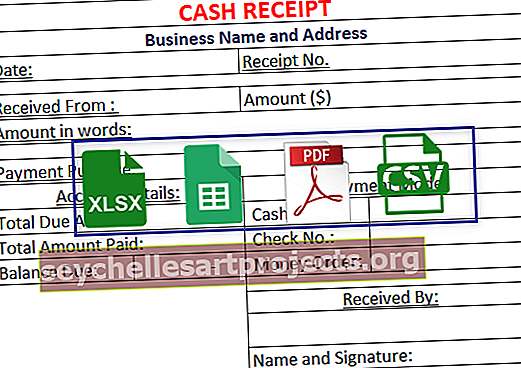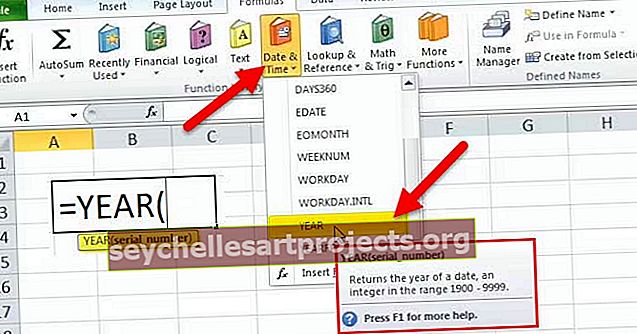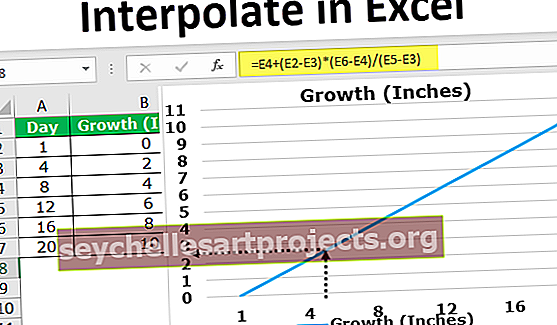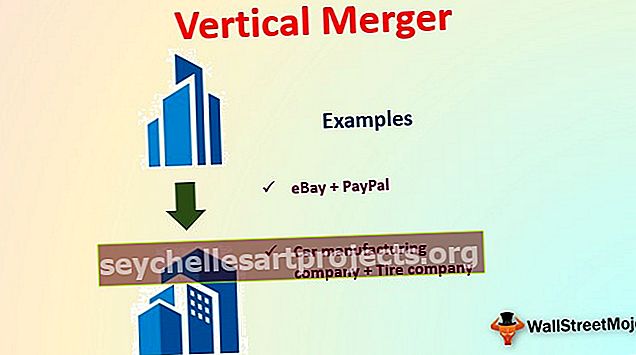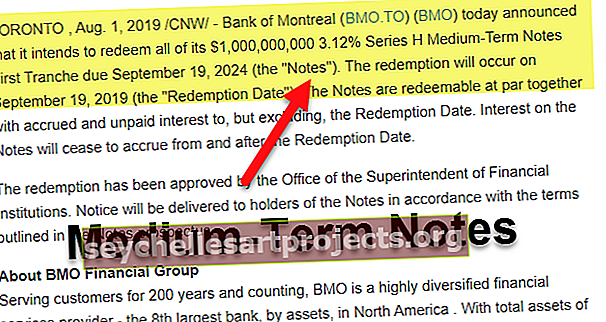Tính toán trung bình động trong Excel (Đơn giản, theo cấp số nhân và có trọng số)
Đường trung bình động có nghĩa là chúng ta tính giá trị trung bình của các giá trị trung bình của tập dữ liệu chúng ta có, trong excel, chúng ta có một tính năng có sẵn để tính toán đường trung bình động có sẵn trong tab phân tích dữ liệu trong phần phân tích, nó có một phạm vi đầu vào và đầu ra phạm vi với khoảng thời gian làm đầu ra, việc tính toán dựa trên các công thức đơn thuần trong excel để tính toán trung bình động là điều khó nhưng chúng tôi có một hàm có sẵn trong excel để làm điều đó.
Trung bình động trong Excel là gì
Đường trung bình động là một kỹ thuật được sử dụng rộng rãi trong phân tích chuỗi thời gian được sử dụng để dự đoán tương lai. Đường trung bình động trong một chuỗi thời gian về cơ bản được xây dựng bằng cách lấy giá trị trung bình của các giá trị tuần tự khác nhau của dữ liệu chuỗi thời gian khác.
Có ba loại đường trung bình cụ thể là đường trung bình động đơn giản, đường trung bình động có trọng số và đường trung bình động theo hàm mũ trong excel.
# 1 - Đường trung bình động đơn giản trong Excel
Đường trung bình động đơn giản giúp tính giá trị trung bình của số kỳ cuối cùng của chuỗi dữ liệu. Giả sử giá của n thời kỳ được đưa ra. Khi đó, đường trung bình động đơn giản được đưa ra là
Đường trung bình giản đơn = [P1 + P2 + …………. + Pn] / n
# 2 - Đường trung bình có trọng số trong Excel
Đường trung bình gia quyền cung cấp giá trị trung bình có gia quyền của n kỳ gần nhất. Trọng số giảm dần theo từng điểm dữ liệu của khoảng thời gian trước đó.
Đường trung bình gia quyền = (Giá * hệ số tỷ trọng) + (Giá kỳ trước * hệ số tỷ trọng-1)
# 3 - Đường trung bình động theo cấp số nhân trong Excel
Nó tương tự như đường trung bình động đơn giản đo lường xu hướng trong một khoảng thời gian. Trong khi đường trung bình động đơn giản tính toán mức trung bình của dữ liệu nhất định, đường trung bình động theo cấp số nhân gắn nhiều trọng lượng hơn vào dữ liệu hiện tại.
Đường trung bình động hàm mũ = (K x (C - P)) + P
Ở đâu,
- K = hằng số làm trơn hàm mũ
- C = giá hiện tại
- P = đường trung bình động theo cấp số nhân của các giai đoạn trước (đường trung bình động đơn giản được sử dụng để tính toán cho giai đoạn đầu tiên)
Làm thế nào để tính toán trung bình động trong Excel?
Dưới đây là ví dụ về đường trung bình trong Excel.
Bạn có thể tải xuống Mẫu Excel Trung bình Động này tại đây - Mẫu Excel Trung bình ĐộngVí dụ # 1 - Đường trung bình động đơn giản trong Excel
Để tính toán đường trung bình động đơn giản, chúng tôi đã lấy dữ liệu bán hàng của một công ty từ tháng 1 đến tháng 12 trong năm 2018. Mục tiêu của chúng tôi là làm mượt dữ liệu và để biết số liệu bán hàng vào tháng 1 năm 2019. Chúng tôi sẽ sử dụng trung bình động ba tháng ở đây.

Bước 1: Trung bình động của tháng 1, tháng 2 và tháng 3 được tính bằng cách lấy tổng doanh số của các tháng rồi chia cho 3.


Bước 2: Chọn ở góc ô D5 rồi chỉ cần kéo thả xuống là sẽ ra đường trung bình các khoảng thời gian còn lại. Đây là chức năng công cụ điền của excel.

Dự đoán doanh số cho tháng 1 năm 2019 là 10456.66667.

Bước 3: Bây giờ chúng ta vẽ biểu đồ doanh số và đường trung bình trong biểu đồ đường để hiểu sự khác biệt trong xu hướng. Điều này có thể được thực hiện từ tab chèn. Đầu tiên, chúng tôi đã chọn chuỗi dữ liệu và sau đó từ phần Biểu đồ dưới phần chèn, chúng tôi đã sử dụng biểu đồ đường.


Sau khi tạo các đồ thị, có thể thấy rằng đồ thị với đường trung bình động được làm mịn hơn nhiều so với chuỗi dữ liệu ban đầu.

Ví dụ # 2 - Đường trung bình động đơn giản thông qua tab phân tích dữ liệu trong Excel
- Trong tab Dữ liệu trong nhóm Phân tích, chúng ta phải nhấp vào Phân tích Dữ liệu. Sau đây là ảnh chụp màn hình.

- Từ phân tích dữ liệu, có thể truy cập đường trung bình động.

- Sau khi nhấp vào đường trung bình, chúng tôi đã chọn số liệu bán hàng làm phạm vi đầu vào.

- Các nhãn trong hàng đầu tiên được nhấp để làm cho excel hiểu rằng hàng đầu tiên có tên nhãn.

- Khoảng thời gian 3 được chọn vì chúng tôi muốn có giá trung bình động ba năm.

- Chúng tôi đã chọn phạm vi sản lượng gần kề với con số bán hàng.

- Chúng tôi cũng muốn xem đầu ra biểu đồ, trong đó chúng tôi sẽ có thể thấy sự khác biệt giữa thực tế và dự báo.

Biểu đồ này cho thấy sự khác biệt giữa Trung bình động thực tế và Dự báo.

Ví dụ # 3 - Đường trung bình động có trọng số trong Excel

Chúng tôi sử dụng đường trung bình động có trọng số ba năm và công thức được đưa ra trong ảnh chụp màn hình.

Sau khi sử dụng công thức, chúng tôi nhận được giá trị trung bình động trong một khoảng thời gian.

Chúng tôi nhận được đường trung bình động cho tất cả các khoảng thời gian khác bằng cách kéo và thả các giá trị trong các ô sau.

Dự báo cho tháng 1 năm 2019 tức là 10718,33

Bây giờ chúng tôi lấy biểu đồ đường để xem dữ liệu được làm mịn hơn. Đối với điều này, chúng tôi đã chọn dữ liệu dự báo cho tháng của mình và sau đó chèn một biểu đồ đường.

Bây giờ chúng tôi sẽ so sánh dữ liệu dự báo của chúng tôi với dữ liệu thực tế của chúng tôi. Trong ảnh chụp màn hình dưới đây, chúng ta có thể dễ dàng nhận thấy sự khác biệt giữa dữ liệu thực tế và dữ liệu dự báo. Biểu đồ trên cùng là dữ liệu thực tế và biểu đồ ở dưới là trung bình động và dữ liệu dự báo. Chúng ta có thể thấy rằng đồ thị trung bình động đã được làm mịn hơn đáng kể so với đồ thị chứa dữ liệu thực tế.


Ví dụ # 4 - Trung bình động theo cấp số nhân trong Excel
Công thức cho đường trung bình theo cấp số nhân là S t = α.Y t-1 + (1- α) S t-1 …… (1)
Ở đâu,
- Y t-1 = quan sát thực tế trong khoảng thời gian thứ t-1
- S t-1 = đường trung bình di chuyển đơn giản trong khoảng thời gian thứ t-1
- α = hệ số làm mịn và nó thay đổi trong khoảng từ .1 đến .3. Giá trị của α càng lớn thì biểu đồ càng gần với giá trị thực và càng giảm giá trị của α thì biểu đồ sẽ càng trơn.
Đầu tiên, chúng tôi tính toán đường trung bình động đơn giản như được hiển thị trước đó. Sau đó, chúng ta áp dụng công thức đã cho trong phương trình (1). Để cố định giá trị α cho tất cả các giá trị sau, chúng tôi đã nhấn F4.


Chúng tôi nhận các giá trị bằng cách kéo và thả vào các ô sau.

Bây giờ, chúng tôi muốn xem so sánh giữa các giá trị thực tế, đường trung bình động đơn giản và đường trung bình động hàm mũ trong excel. Chúng tôi đã thực hiện điều này bằng cách vẽ biểu đồ đường.

Từ ảnh chụp màn hình ở trên, chúng ta có thể thấy sự khác biệt giữa số liệu bán hàng thực tế, trung bình động đơn giản và trung bình động hàm mũ trong excel.
Những điều cần nhớ về đường trung bình động trong Excel
- Đường trung bình động đơn giản có thể được tính bằng cách sử dụng hàm AVERAGE trong excel
- Đường trung bình động giúp làm mịn dữ liệu
- Trung bình theo mùa thường được gọi là chỉ số theo mùa
- Đường trung bình động theo cấp số nhân trong excel mang lại nhiều trọng lượng hơn cho dữ liệu gần đây so với đường trung bình động đơn giản. Do đó, việc làm mịn trong trường hợp đường trung bình động theo cấp số nhân trong excel sẽ nhiều hơn so với đường trung bình động đơn giản.
- Trong các doanh nghiệp như thị trường chứng khoán, đường trung bình động giúp nhà kinh doanh dễ dàng xác định xu hướng hơn.